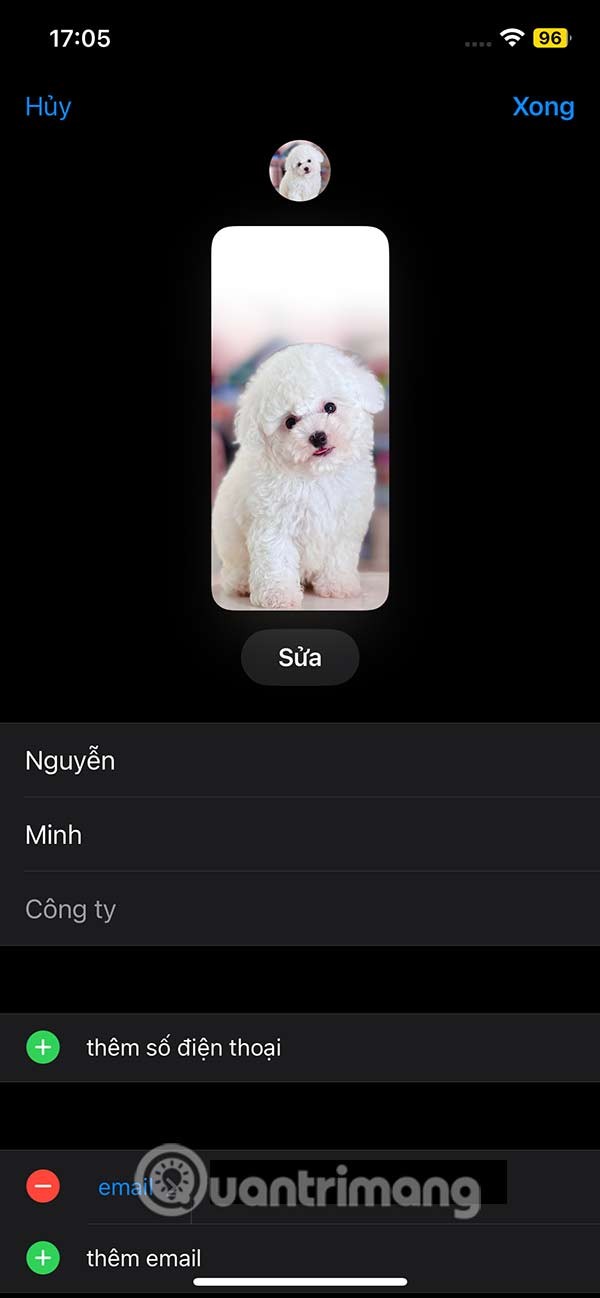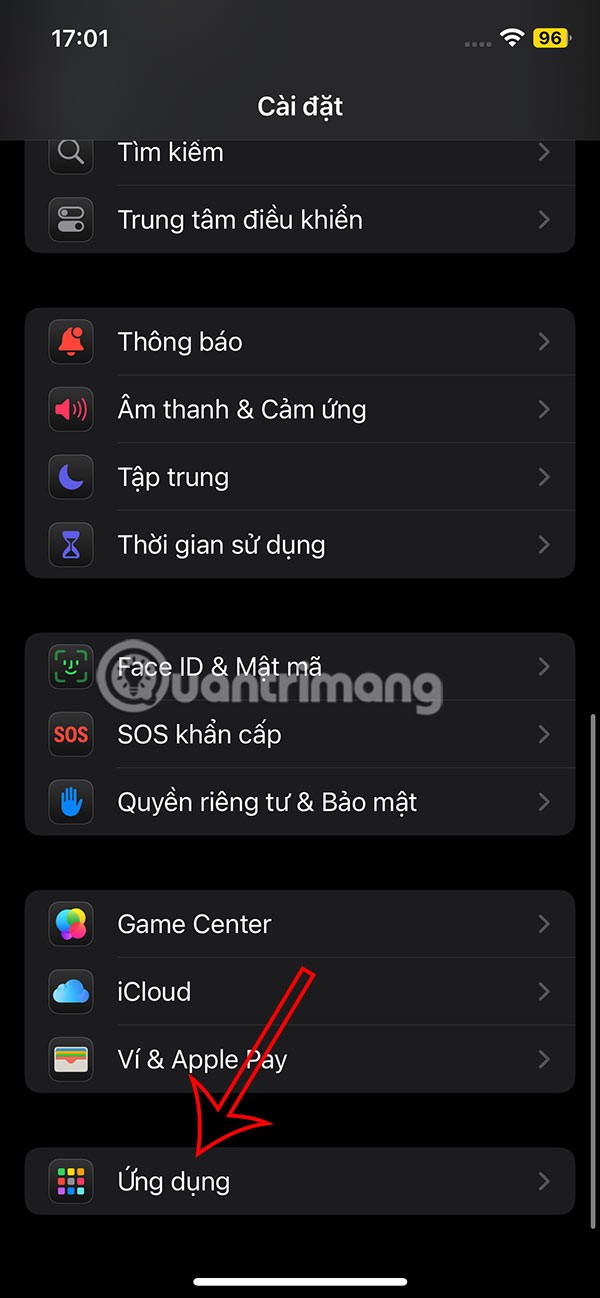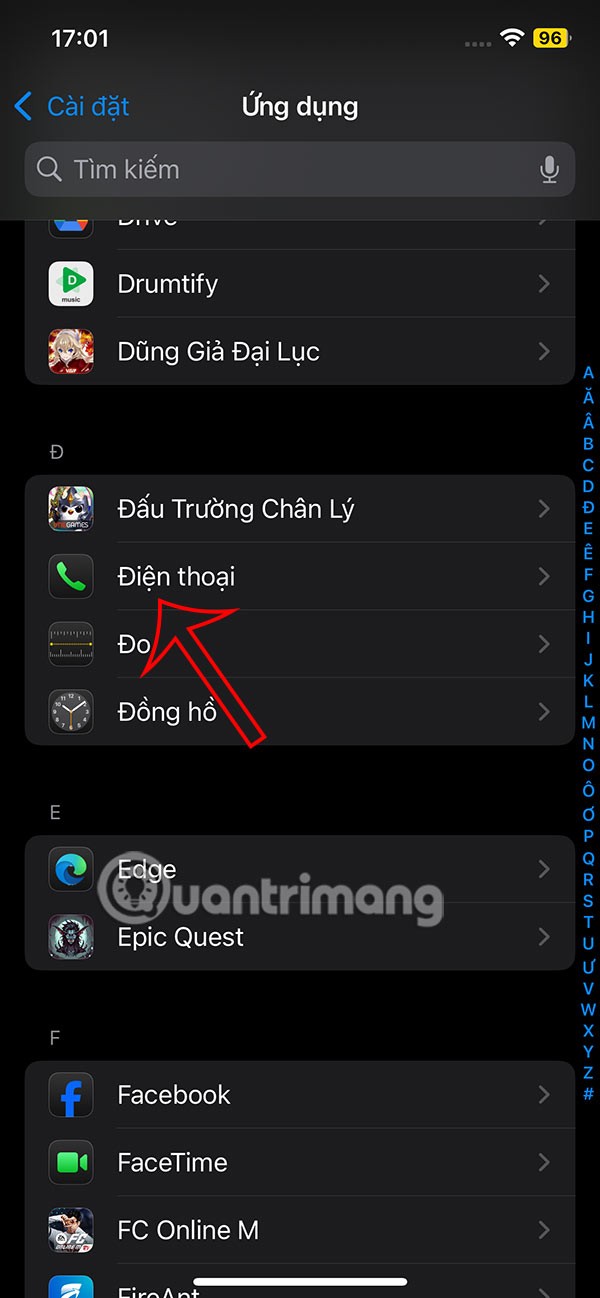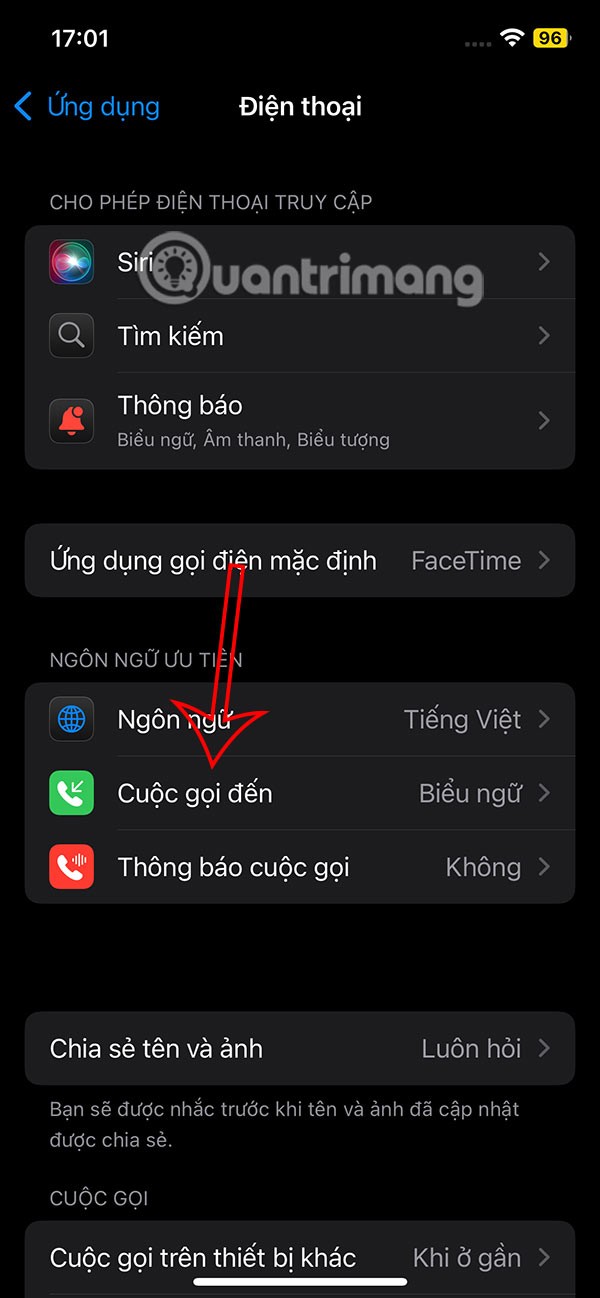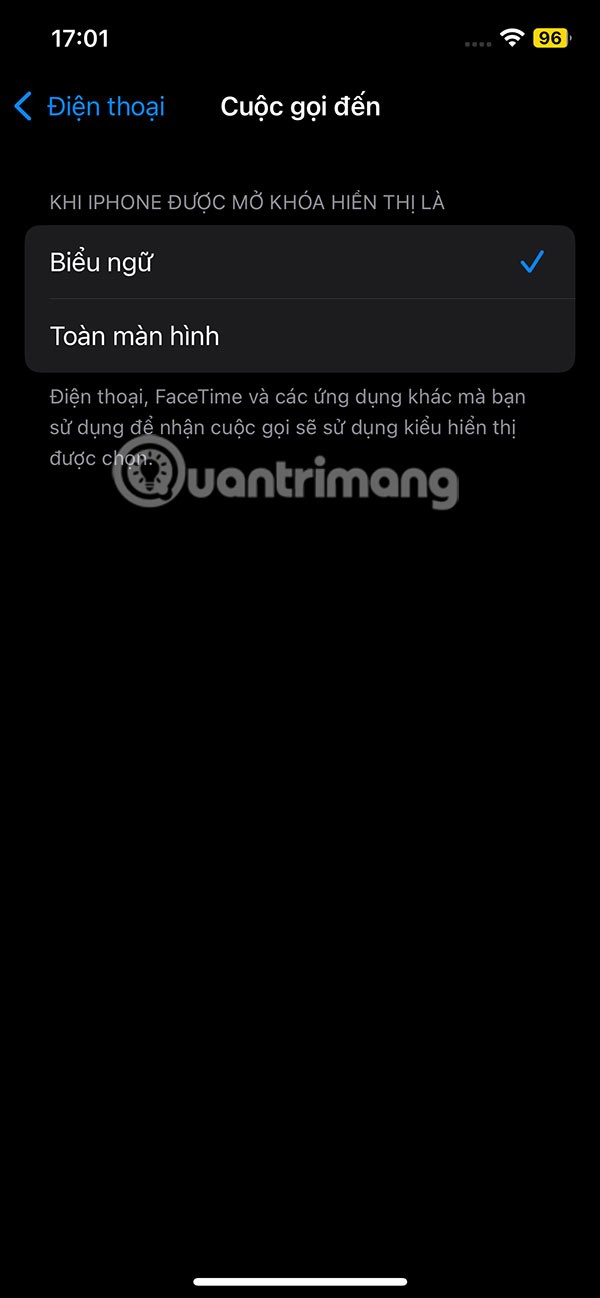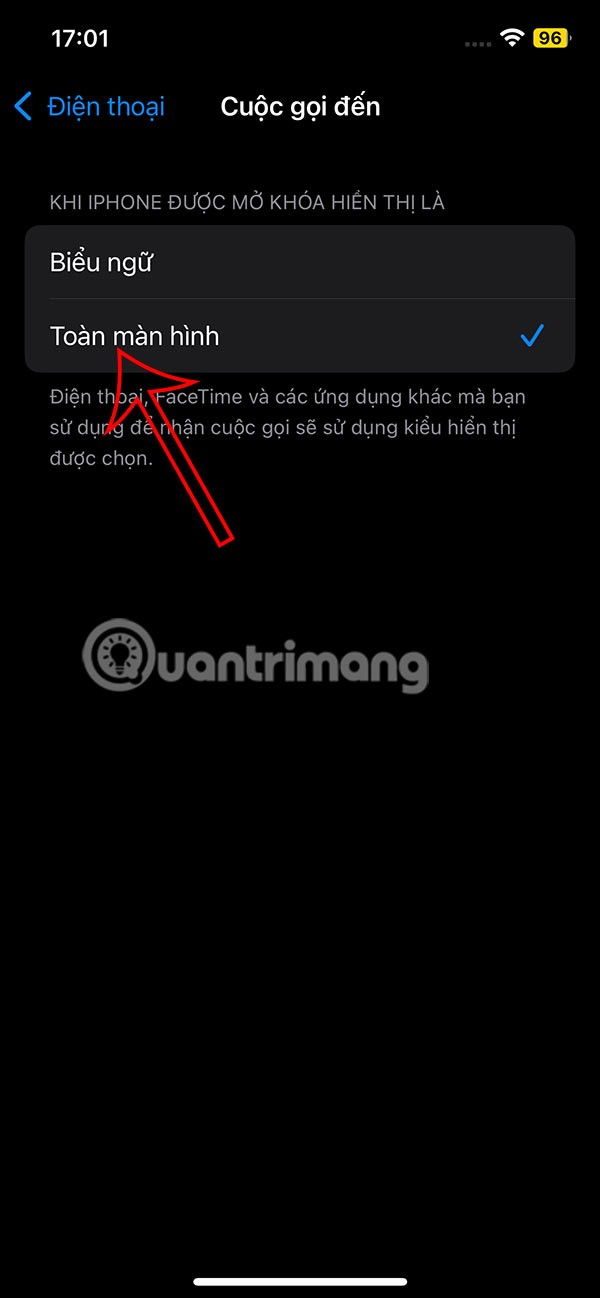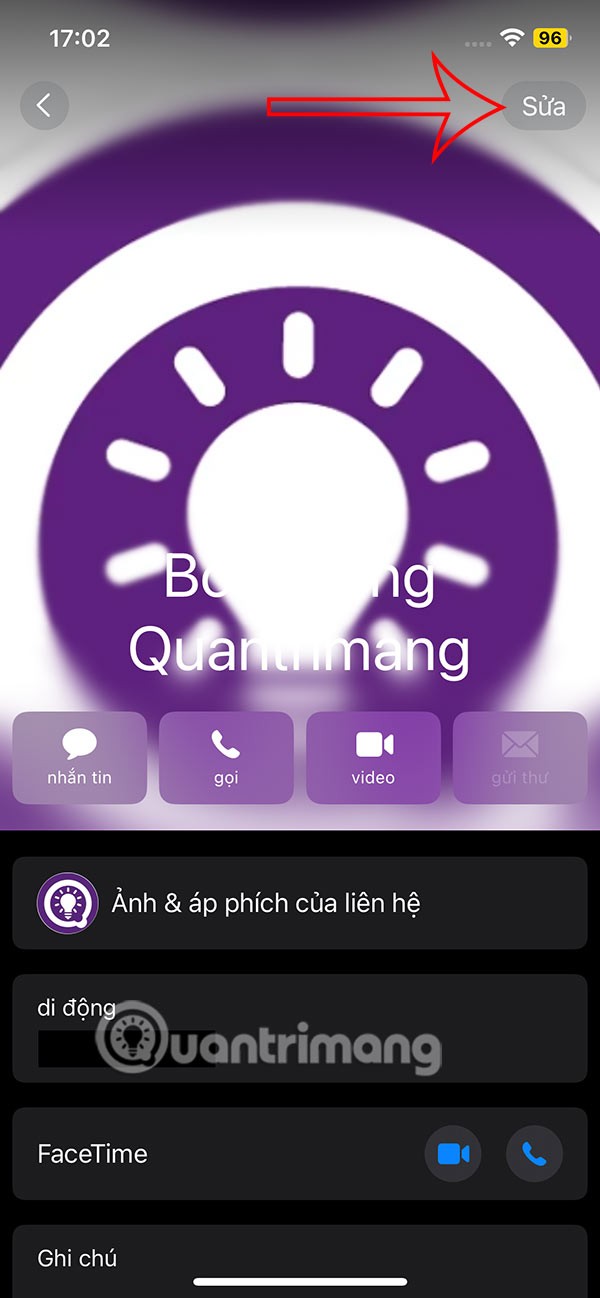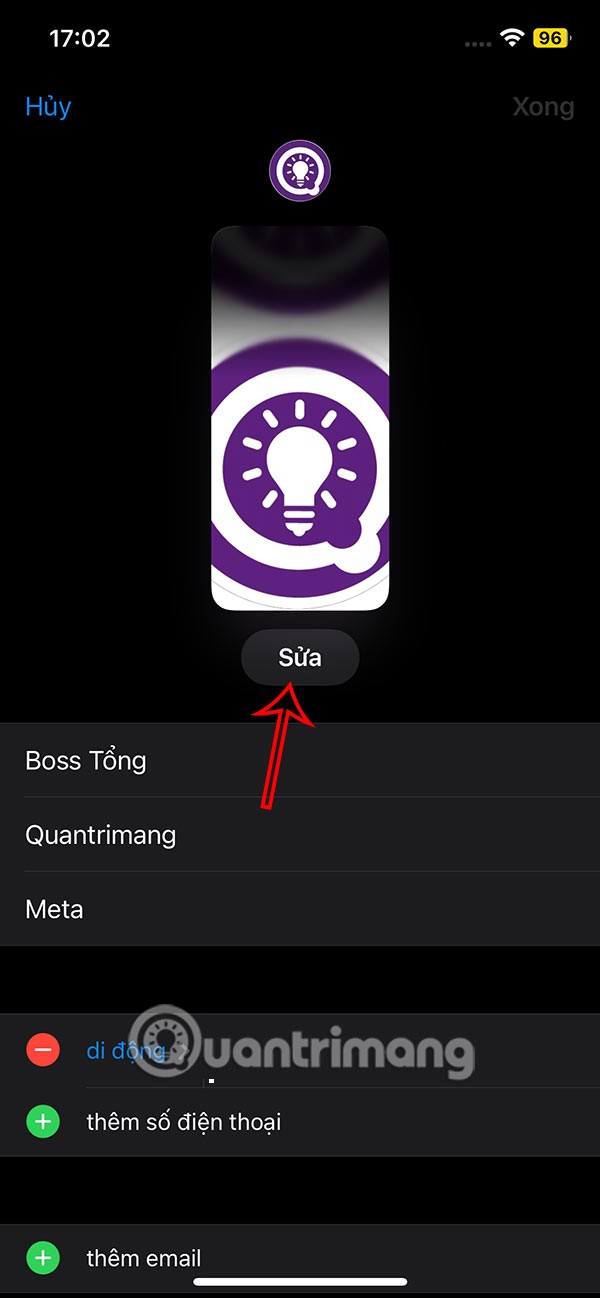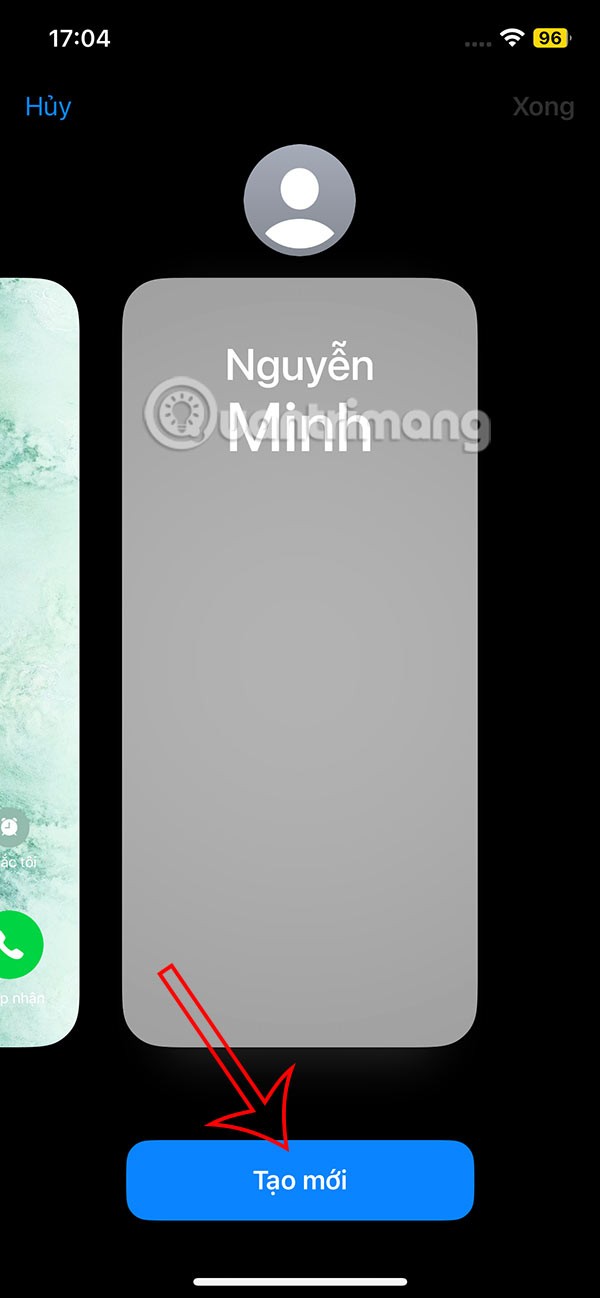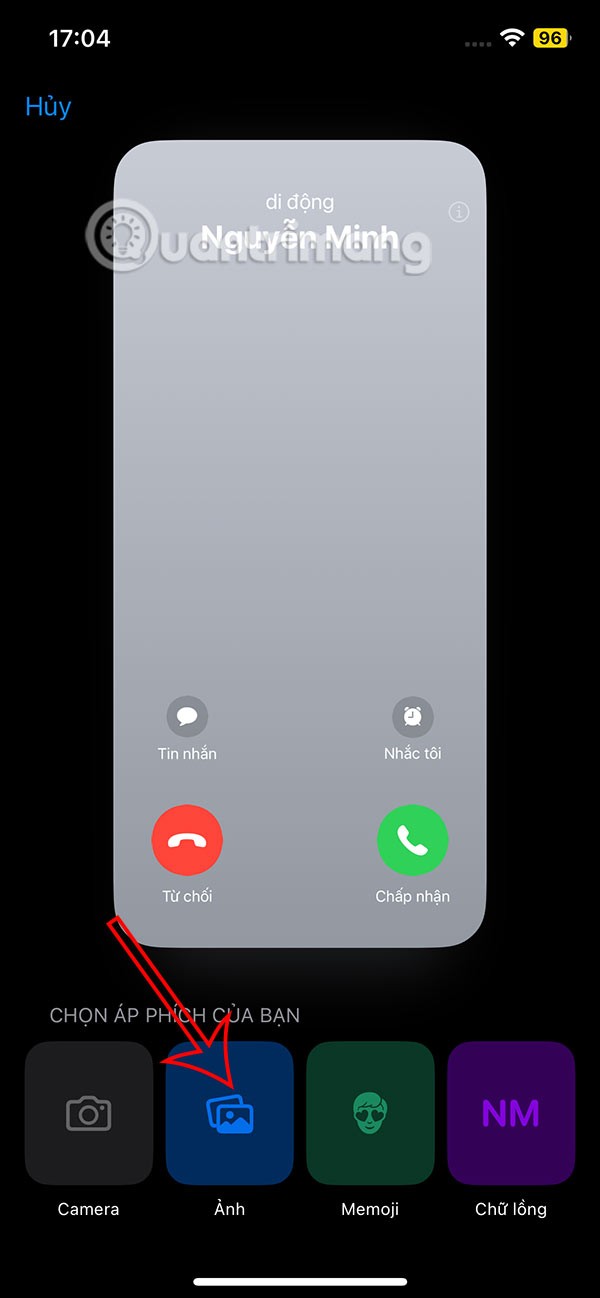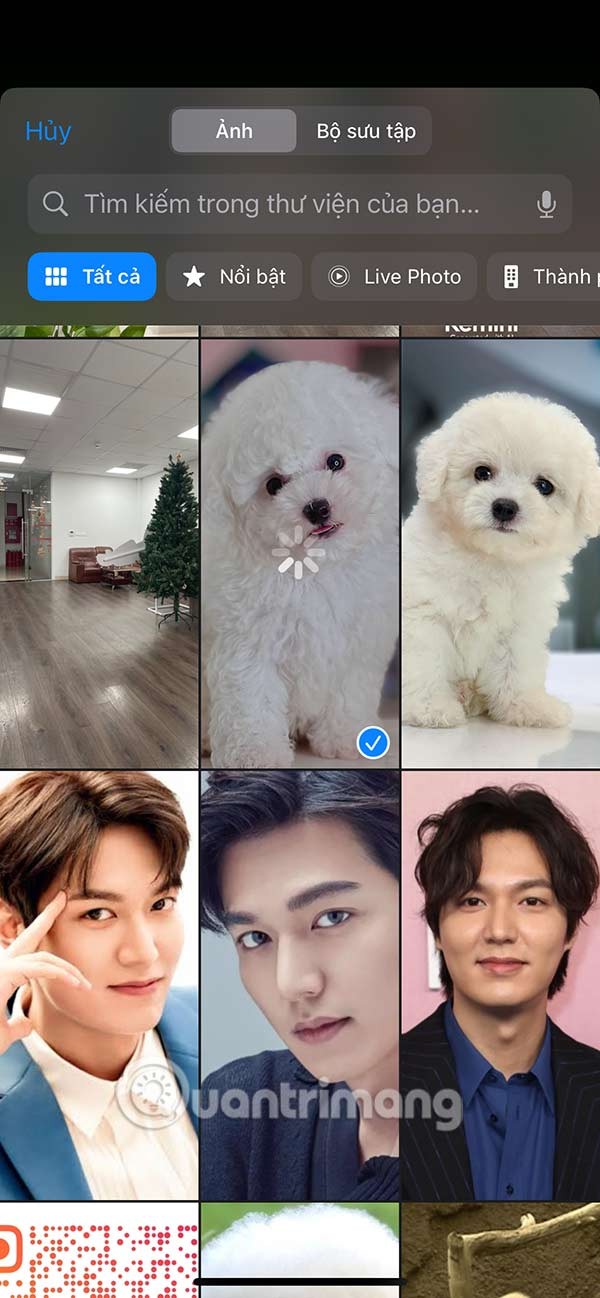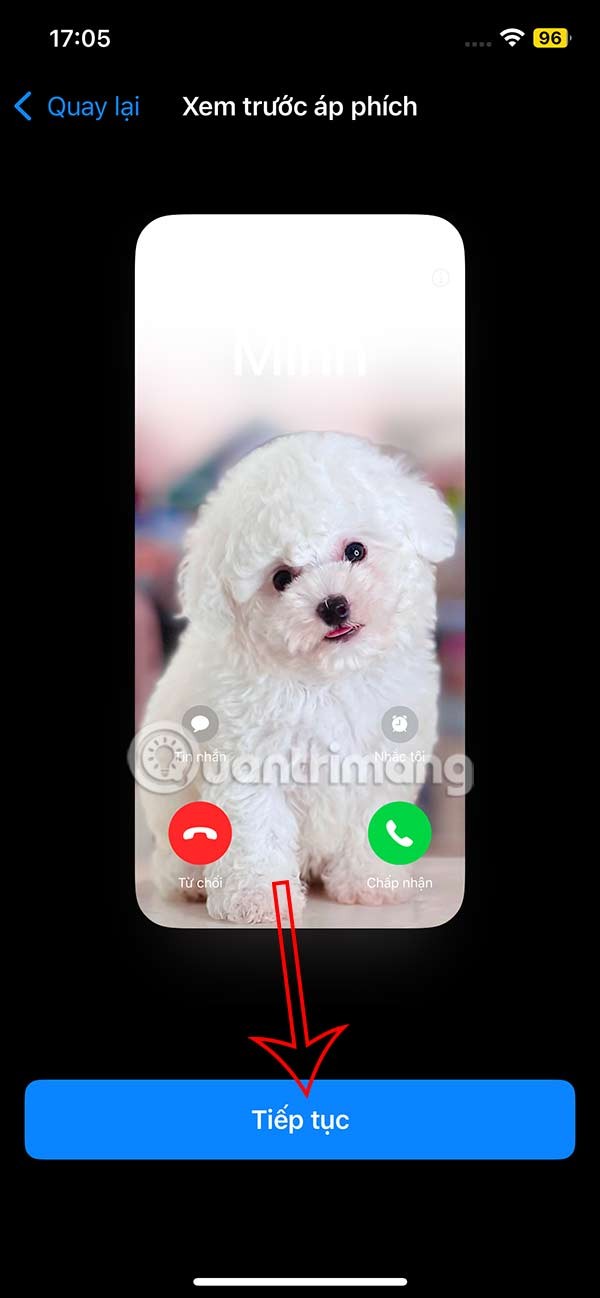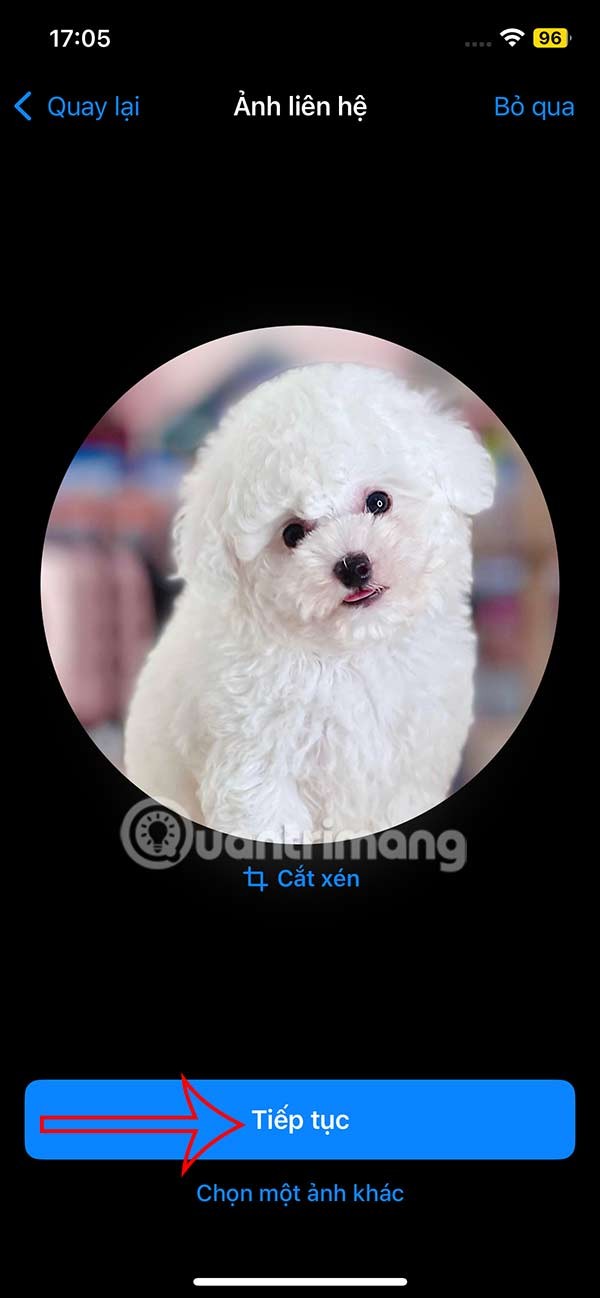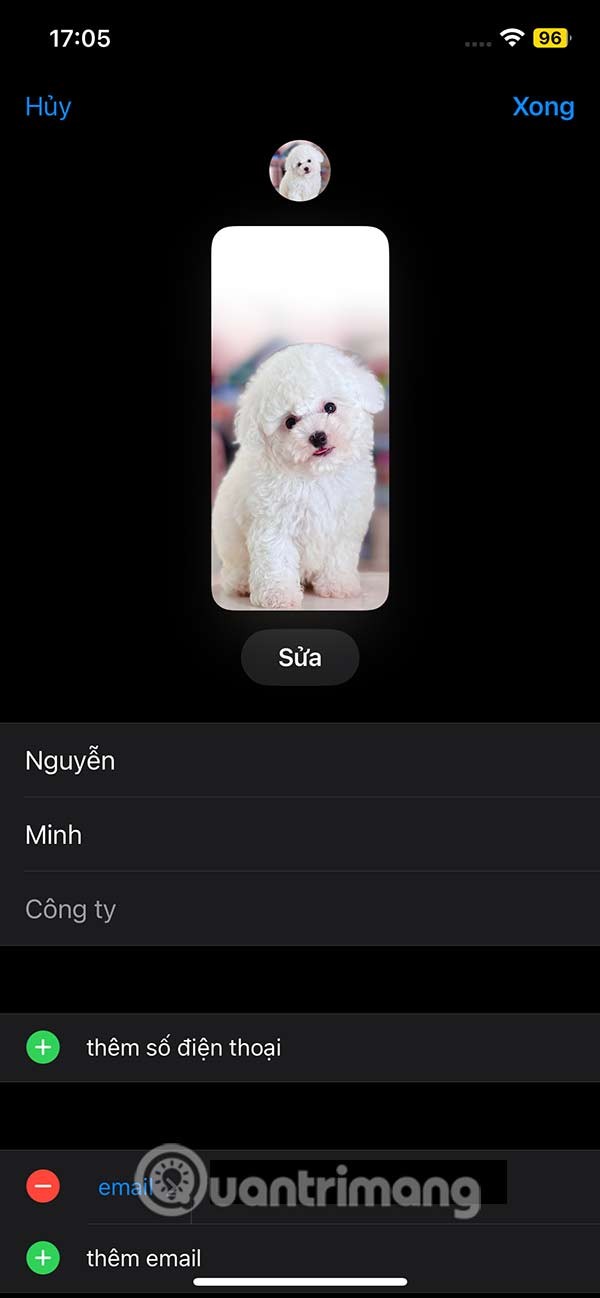เมื่อคุณรับสายบน iPhone ของคุณ จะไม่ใช้พื้นที่หน้าจอทั้งหมด แทนที่คุณจะเห็นแบนเนอร์การแจ้งเตือนเล็กๆ ที่ด้านบน แต่ผู้ใช้บางคนชอบอินเทอร์เฟซการโทรแบบเต็มหน้าจอบน iPhone เพื่อให้ดูได้ง่ายกว่า ง่ายมาก เราเพียงแค่ต้องเปลี่ยนการตั้งค่าการโทรบน iPhone เพื่อกลับไปสู่โหมดการโทรแบบเต็มหน้าจอของ iPhone ตามคำแนะนำด้านล่าง
วิธีเปิดใช้งานการโทรแบบเต็มหน้าจอบน iPhone
ขั้นตอนที่ 1:
เราไปที่การตั้งค่าและเลือกแอปพลิเคชั่นที่ด้านล่างของอินเทอร์เฟซ ขั้นตอนถัดไปให้คลิกที่ส่วนโทรศัพท์เพื่อปรับแต่ง
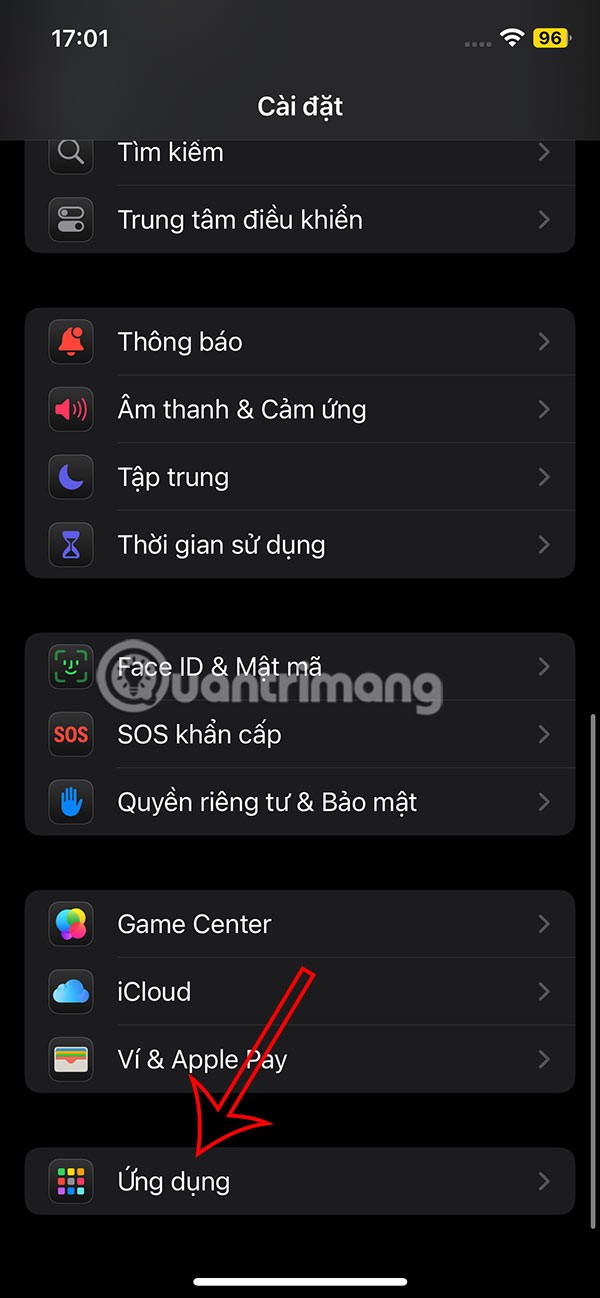
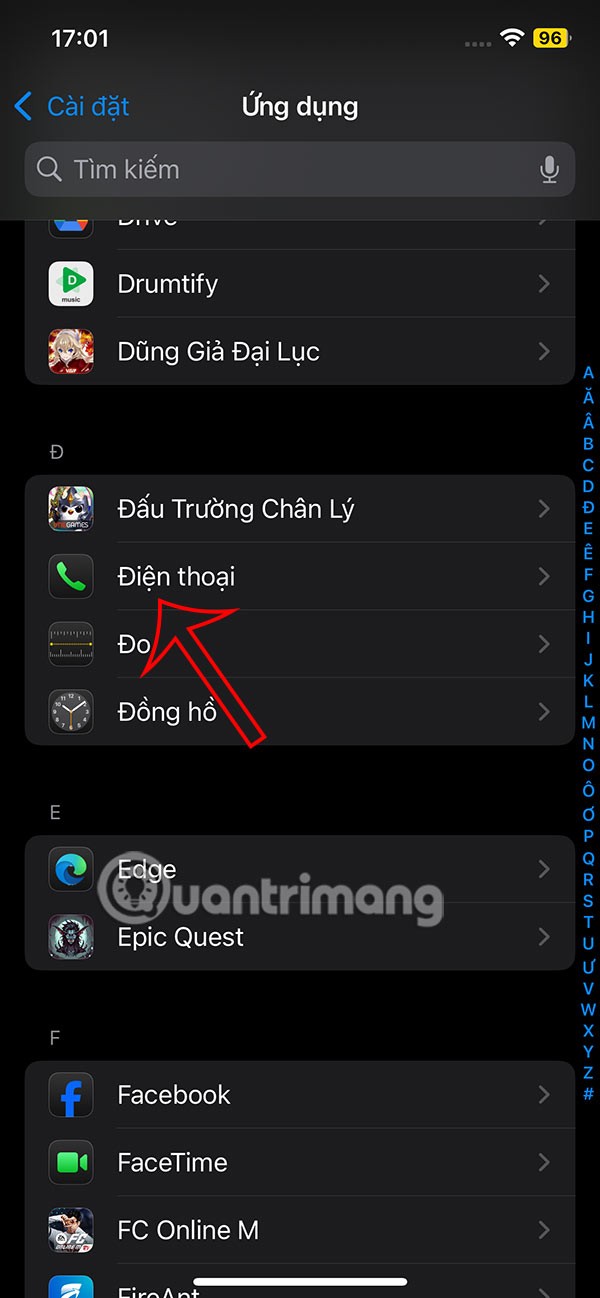
ขั้นตอนที่ 2:
แสดงอินเทอร์เฟซการตั้งค่าสำหรับแอปพลิเคชั่นโทรศัพท์บน iPhone โดยแตะที่สายเรียก เข้า เพื่อปรับแต่ง จากนั้นผู้ใช้จะเห็นค่าเริ่มต้นในโหมดแบนเนอร์ เราจะคลิกที่โหมดเต็มหน้าจอ
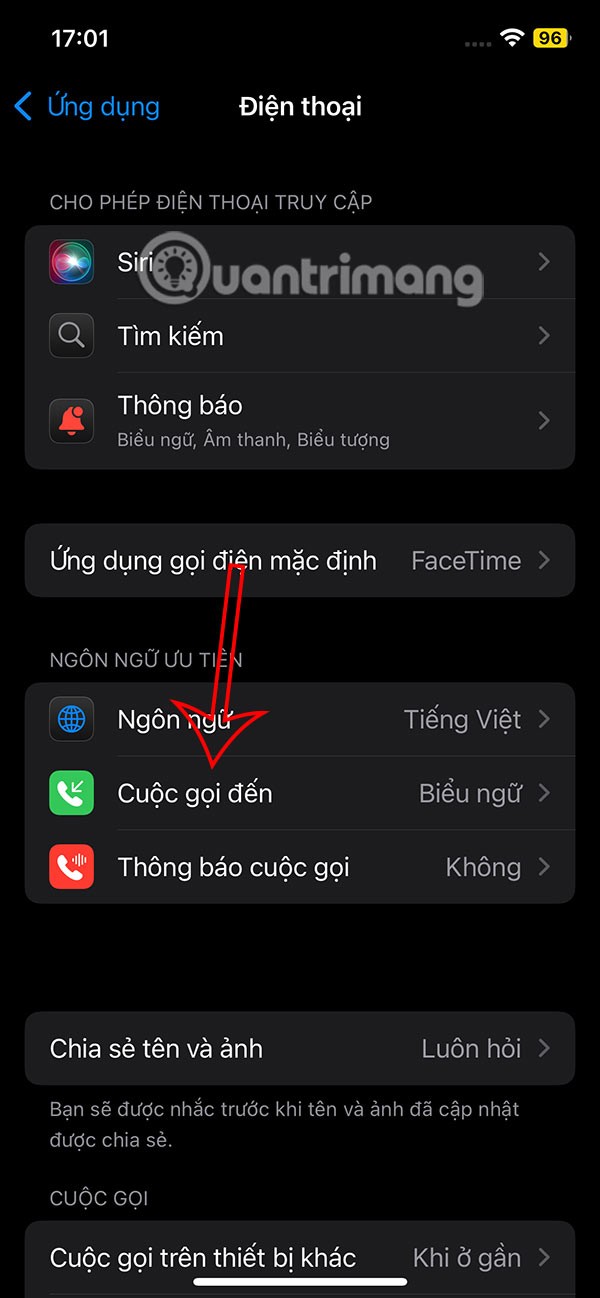
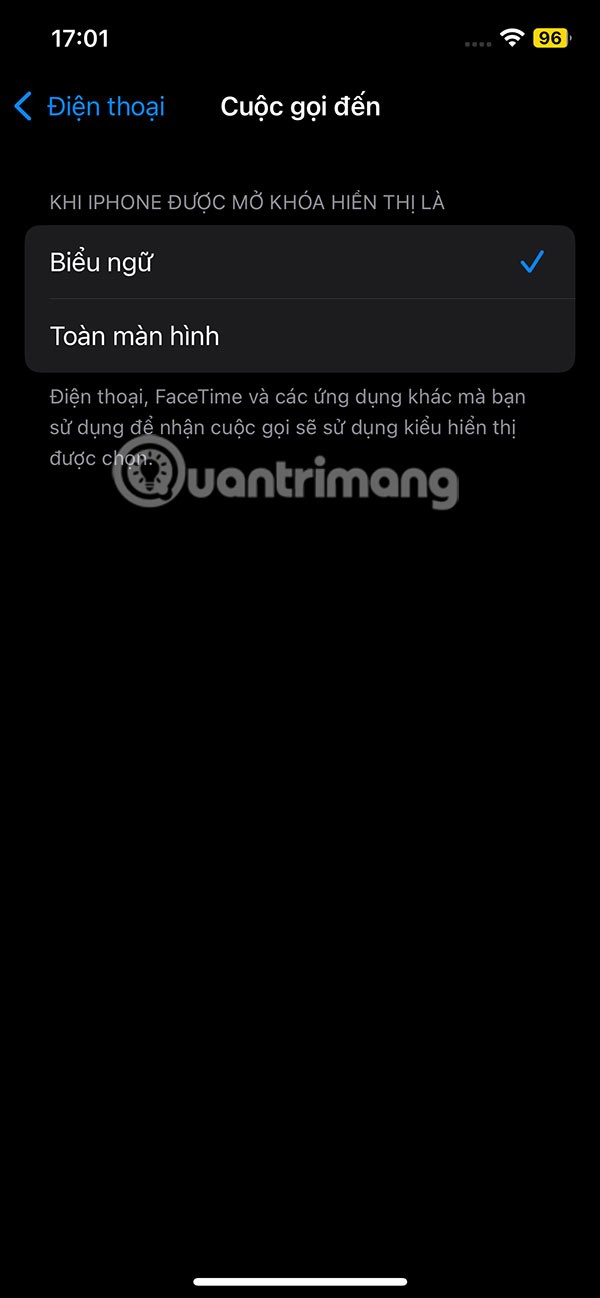
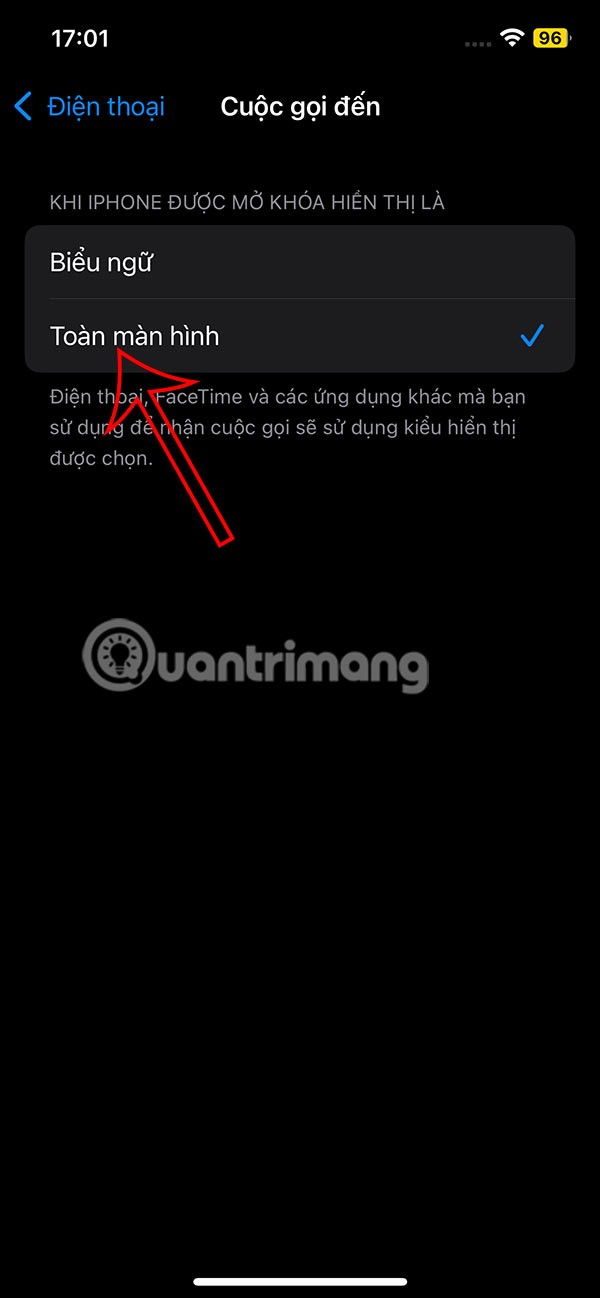
วิธีแก้ไขรูปภาพติดต่อแบบเต็มหน้าจอบน iPhone
ขั้นตอนที่ 1:
เปิดแอปรายชื่อติดต่อจากนั้นแตะที่รายชื่อติดต่อที่คุณต้องการแก้ไขภาพเต็มหน้าจอ ขั้นตอนถัดไปให้คลิกปุ่มแก้ไขที่มุมขวาบน ในอินเทอร์เฟซใหม่ คุณยังสามารถคลิกที่ปุ่มแก้ไขหรือเพิ่มรูปภาพเพื่อแก้ไขได้ อีกด้วย
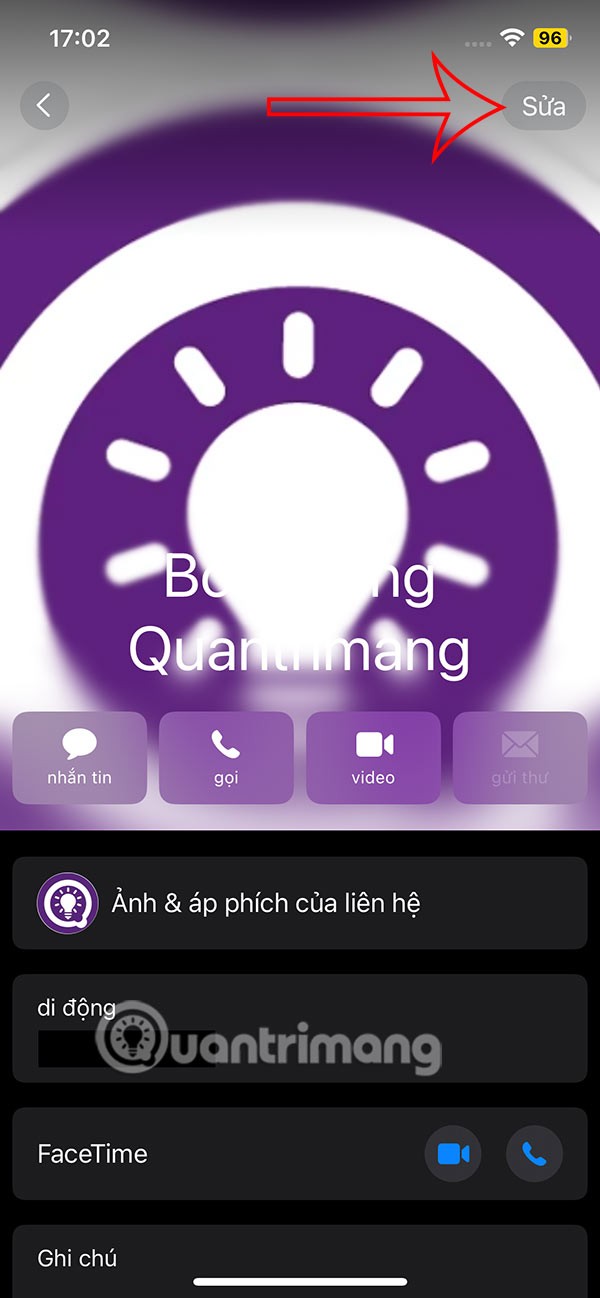
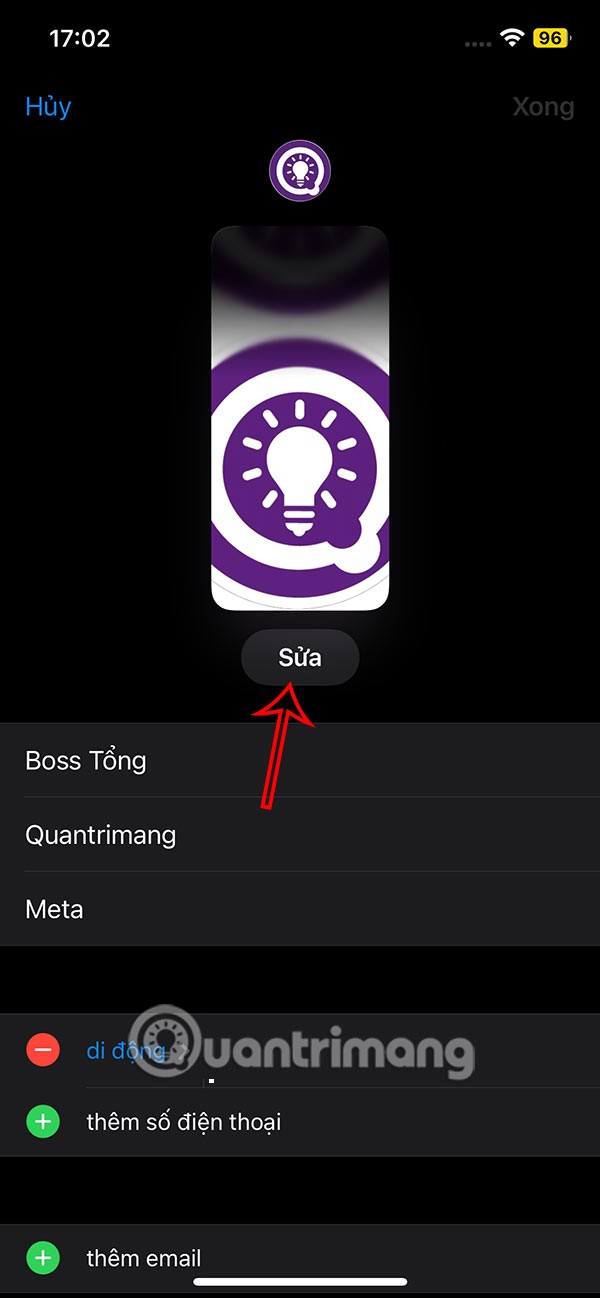
ขั้นตอนที่ 2:
แสดงอินเทอร์เฟซการแก้ไขภาพการโทร เลื่อนลงไปด้านล่างของแบนเนอร์สีเทา และคลิกสร้างใหม่ คลิกที่รูปภาพเพื่อดำเนินการเลือกภาพถ่ายติดต่อ
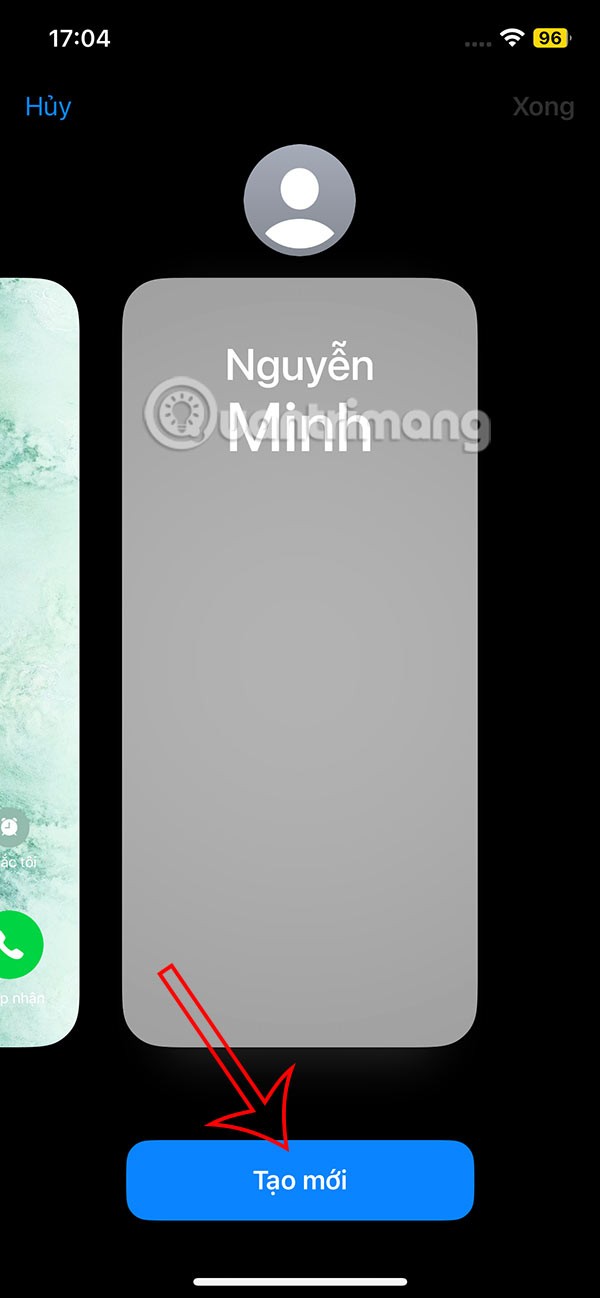
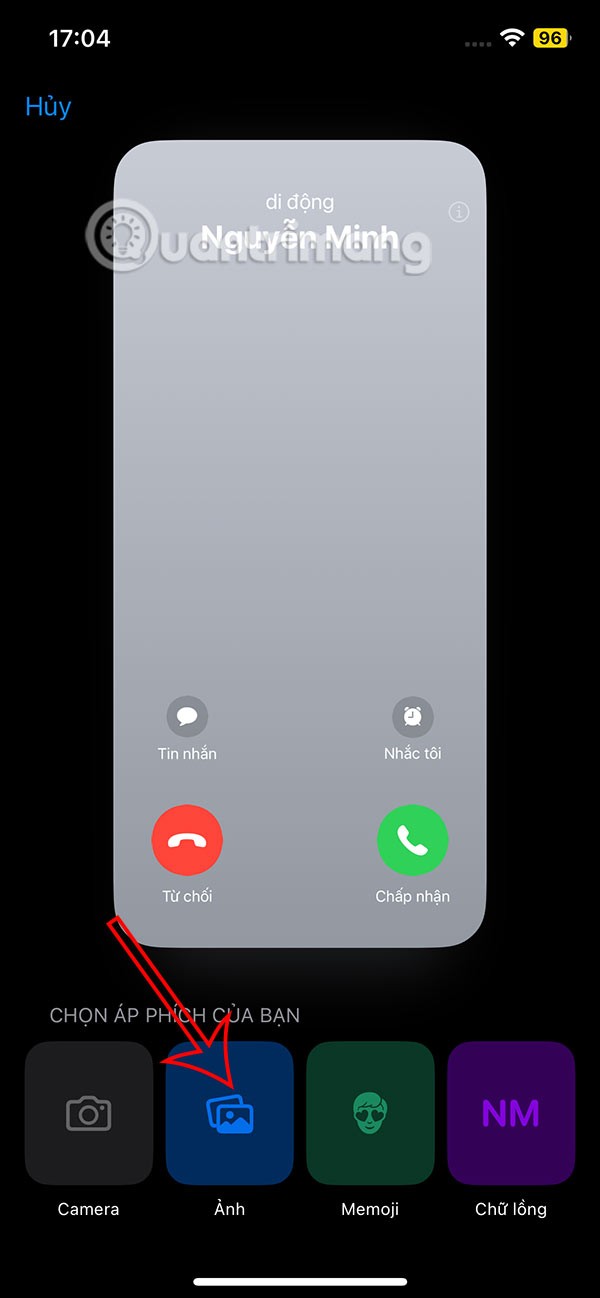
ขั้นตอนที่ 3:
แสดงอัลบั้มรูปภาพบนโทรศัพท์ของคุณ จากนั้นเลือกภาพถ่ายติดต่อที่คุณต้องการใช้ จากนั้นคุณจะเห็นภาพการติดต่อแบบเต็มหน้าจอ เราสามารถเปลี่ยนหรือเคลื่อนย้ายพื้นที่แสดงข้อมูลการติดต่อได้ คลิกเสร็จสิ้นเพื่อบันทึก
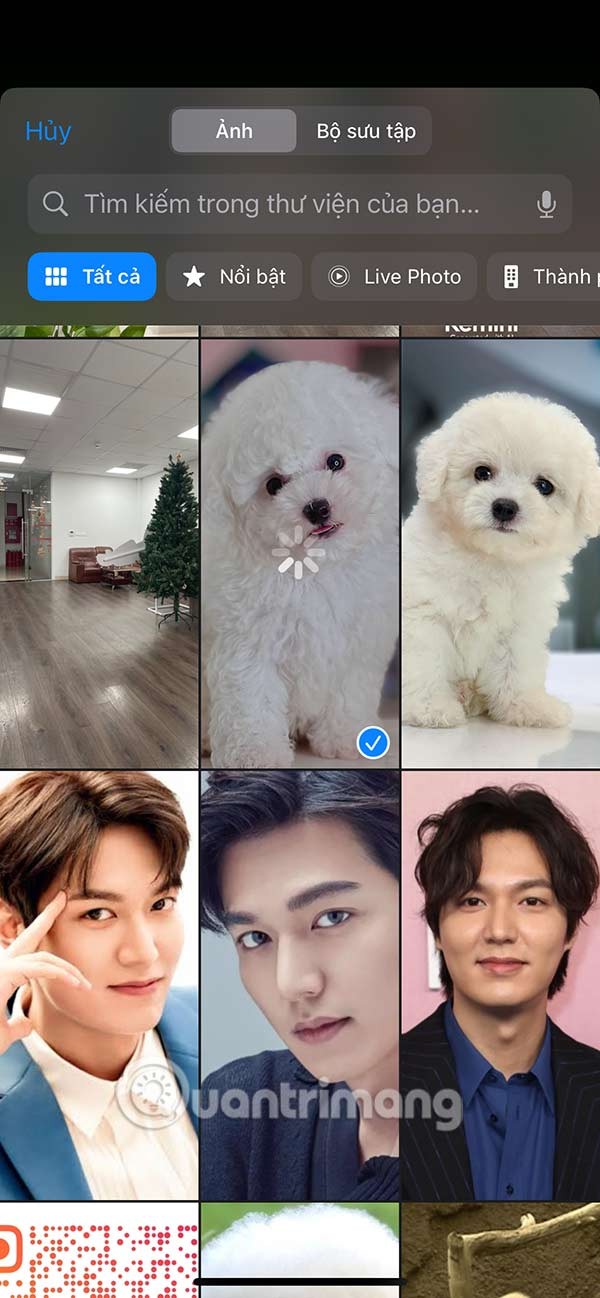

ขั้นตอนที่ 4:
รูปภาพการติดต่อแบบเต็มหน้าจอบน iPhone จะแสดงดังที่แสดง คลิกดำเนินการต่อ คลิกดำเนินการต่อเพื่อบันทึกภาพติดต่อสำหรับหมายเลขโทรศัพท์
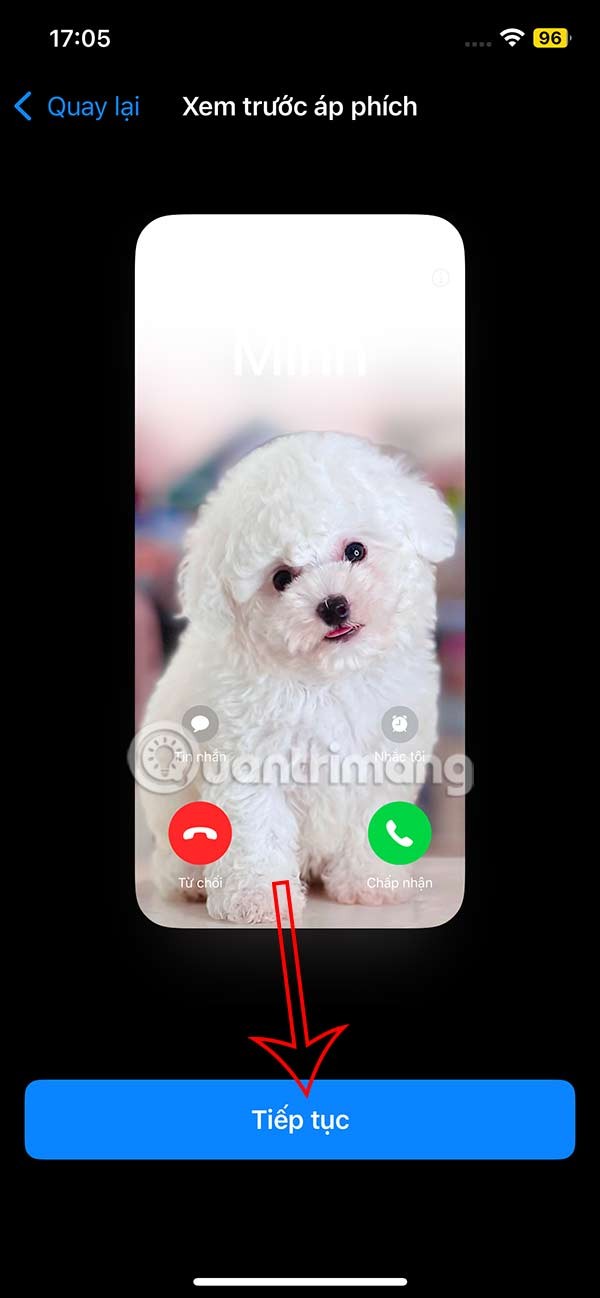
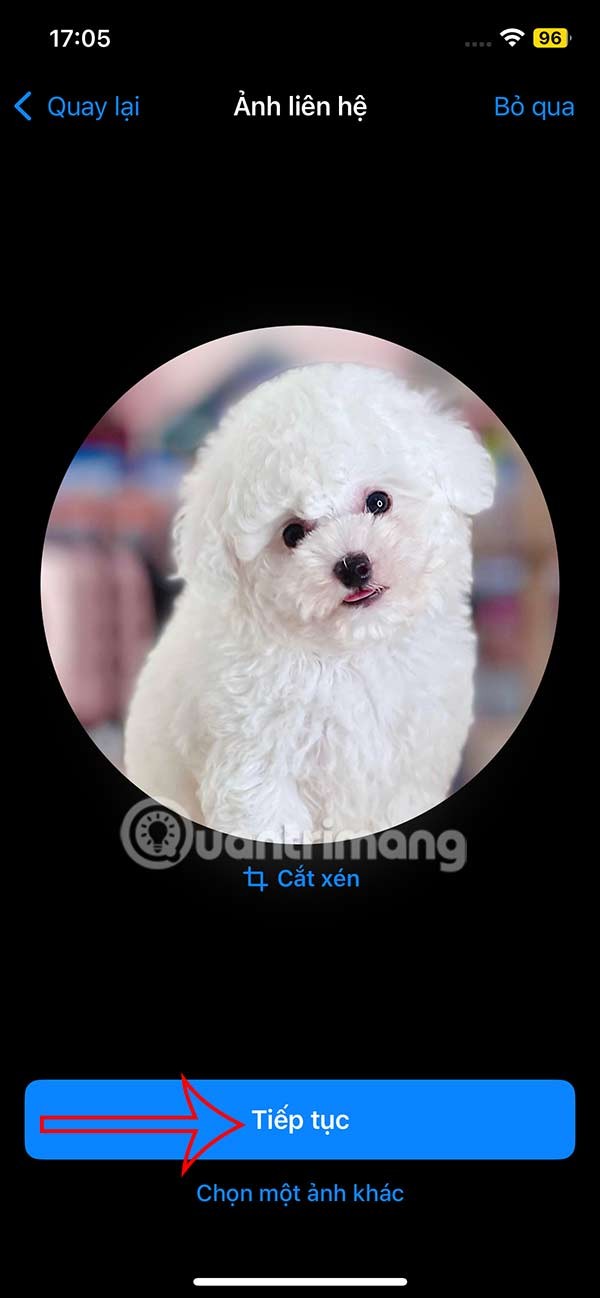
ดังนั้นเมื่อมีสายโทรเข้าจากอีกฝ่าย รูปของผู้ติดต่อจะแสดงอยู่บนหน้าจอ iPhone ทั้งหมด